iphone6 plus怎么在电脑上下载软件?
摘要:iphone6plus怎么在电脑上下载软件?相信很多用户对于iphone6plus怎么在电脑上下载软件还不太清楚,下面小编来跟大家分享一下苹...
iphone6 plus怎么在电脑上下载软件?相信很多用户对于iphone6 plus怎么在电脑上下载软件还不太清楚,下面小编来跟大家分享一下苹果6 plus下载软件教程,感兴趣的可以过来看一下。
1、下载快用苹果助手,下载之后进行安装
2、运行快用苹果助手,在搜索框中搜索你要下载的软件,比如小编搜索的是:陌陌
3、搜索结果出来之后选择你要下载的软件,把鼠标移到该软件上面,会出现“下载”的按钮,点击它,如图所示

4、下载完成之后,打开左上角的“下载管理”,如图所示
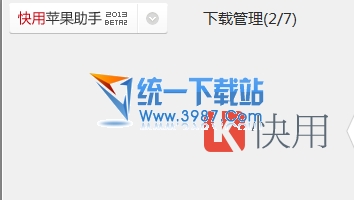
5、打开下载管理之后就可以看到已经下载好的软件,点击“安装”按钮,如图所示

【iphone6 plus怎么在电脑上下载软件?】相关文章:
★ iphone6/6 plus升级ios8.2变残是真的假的
